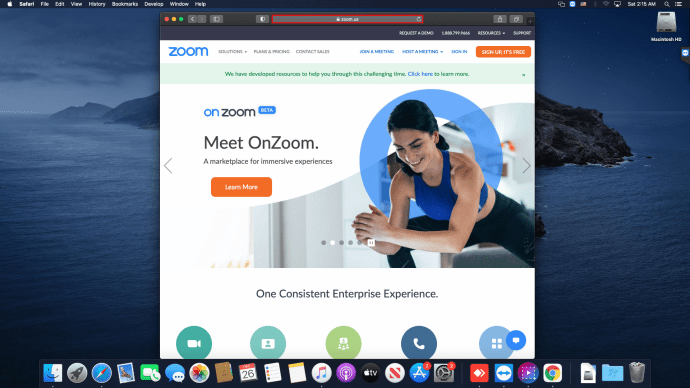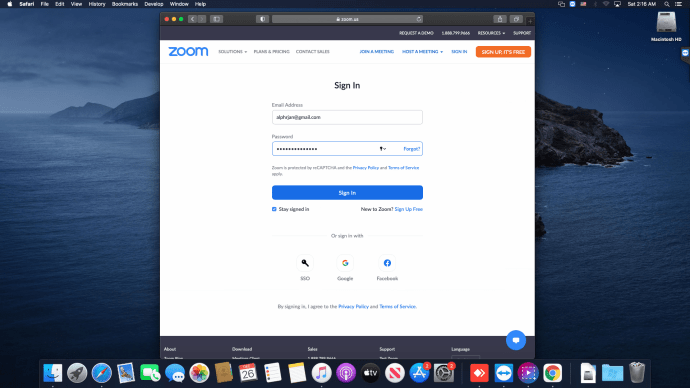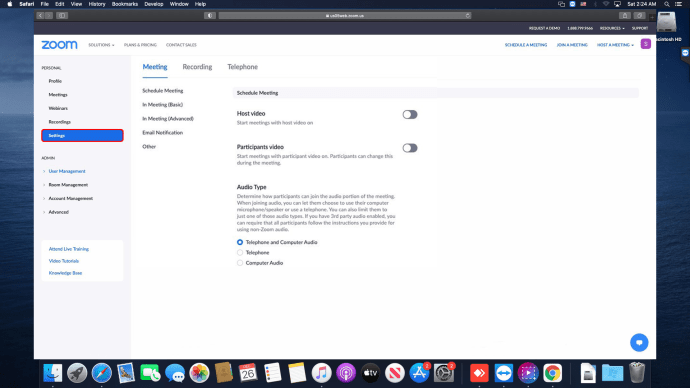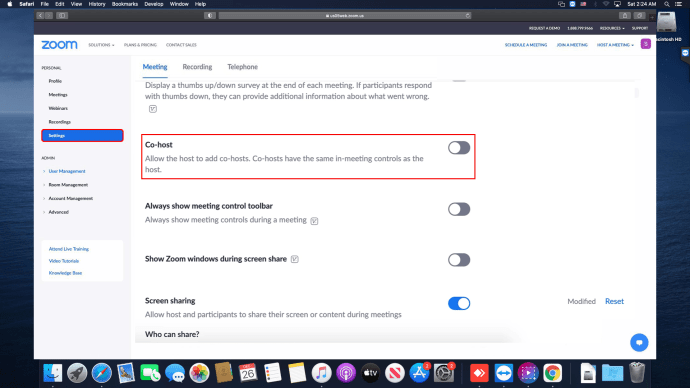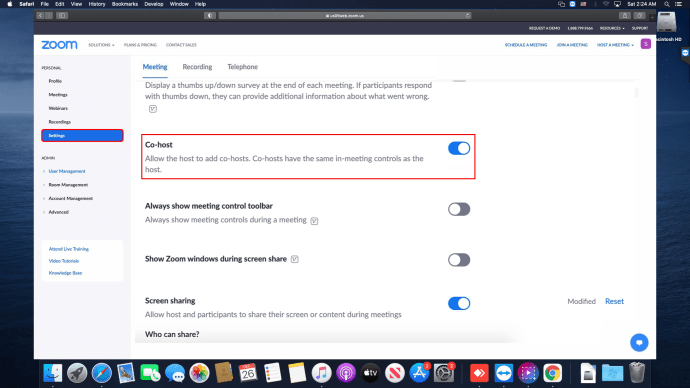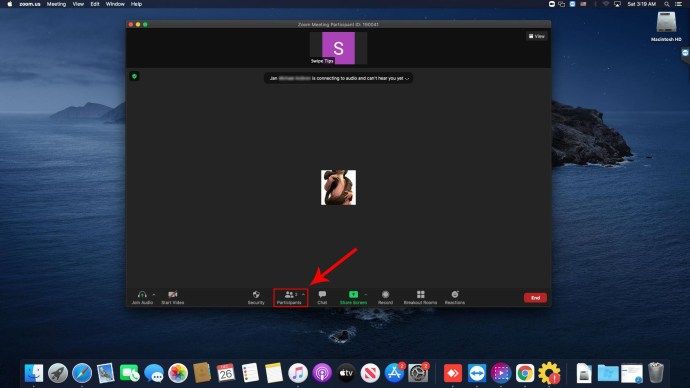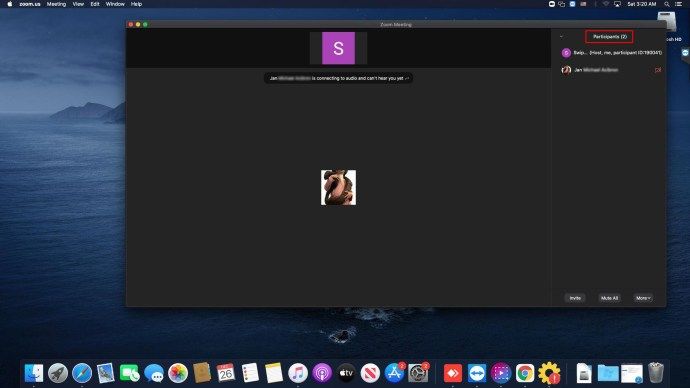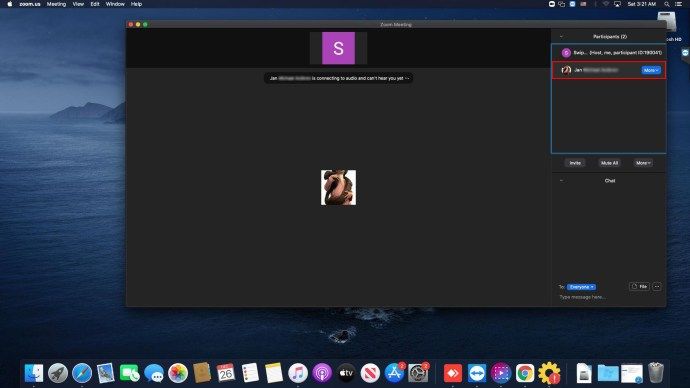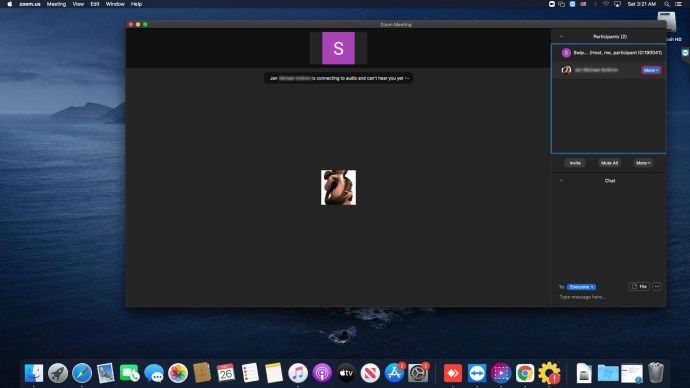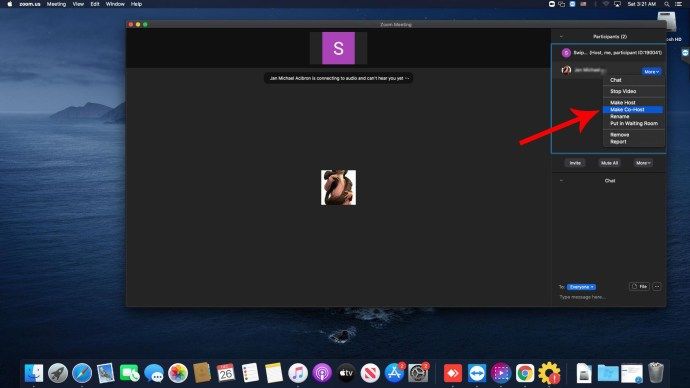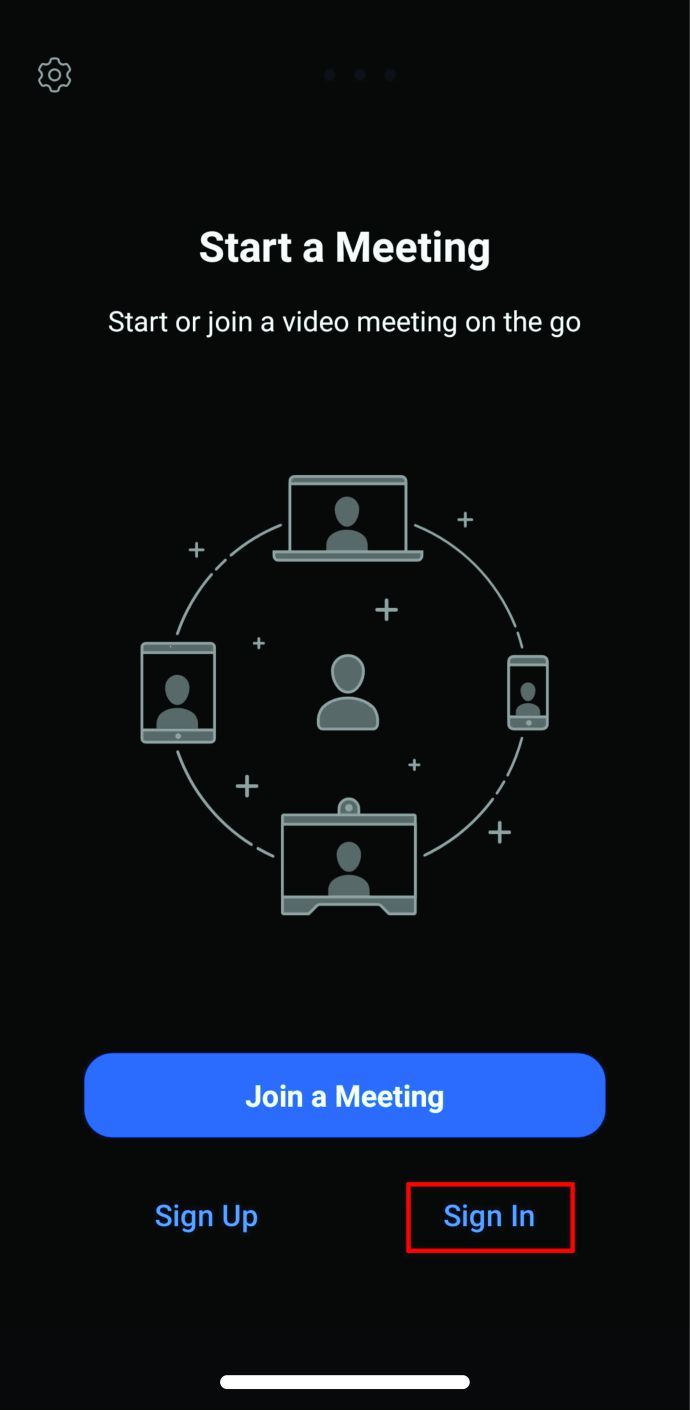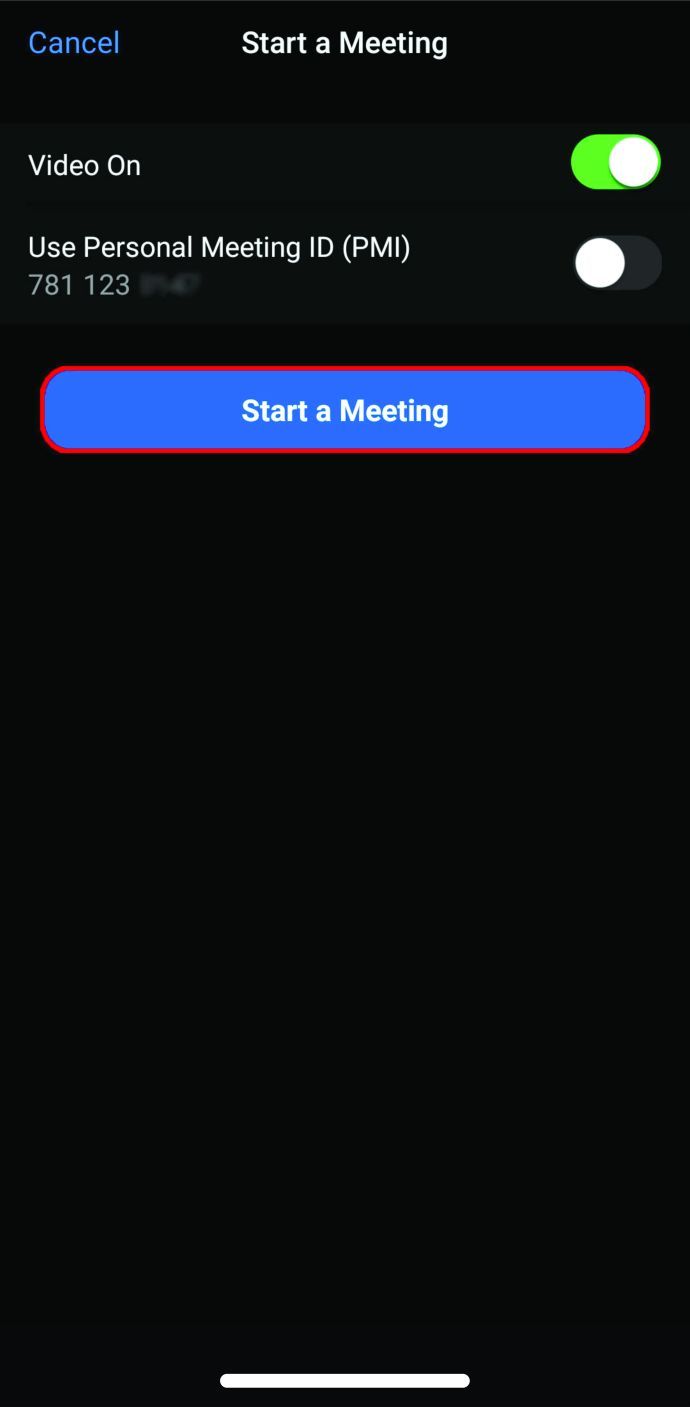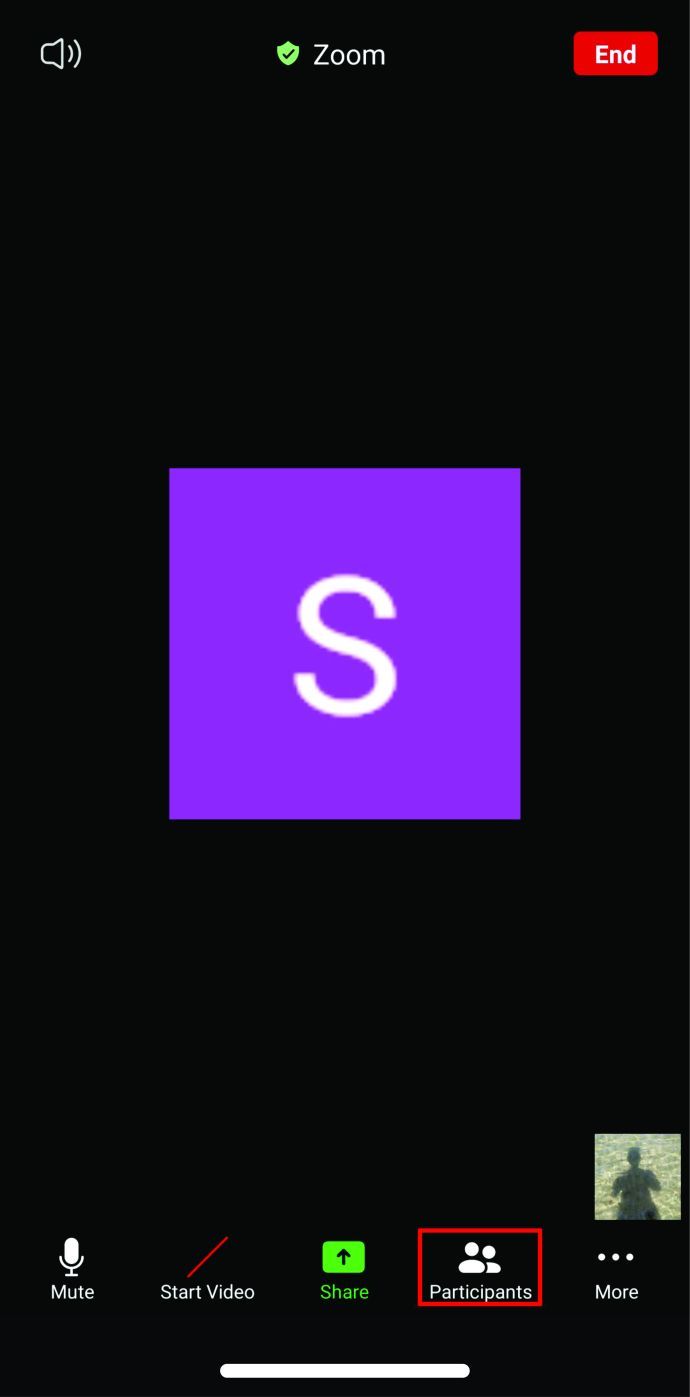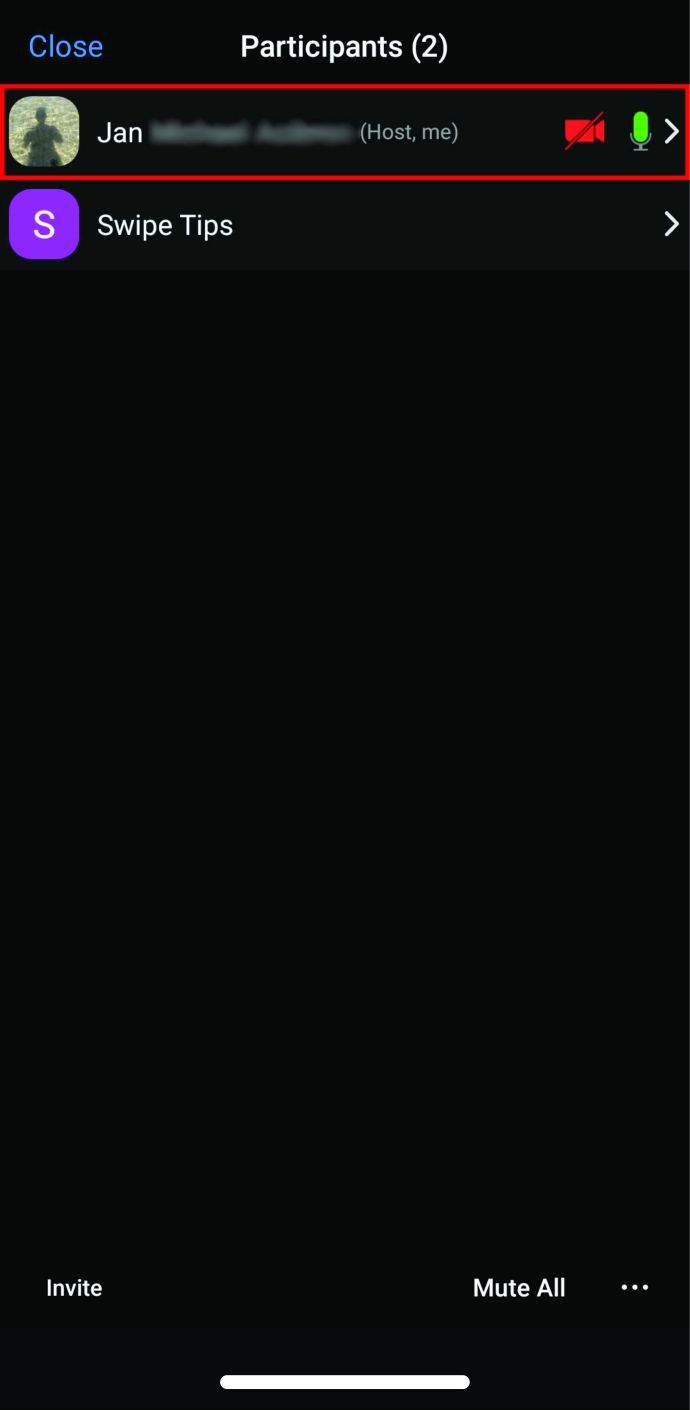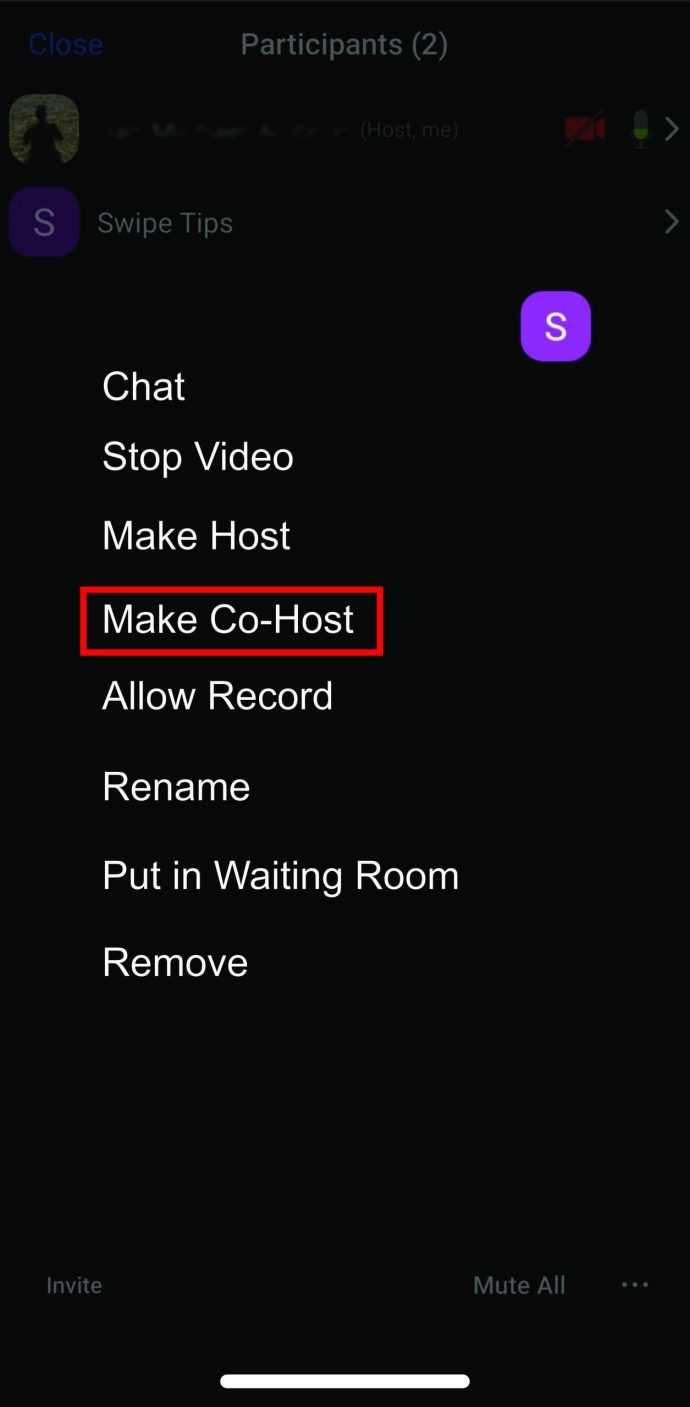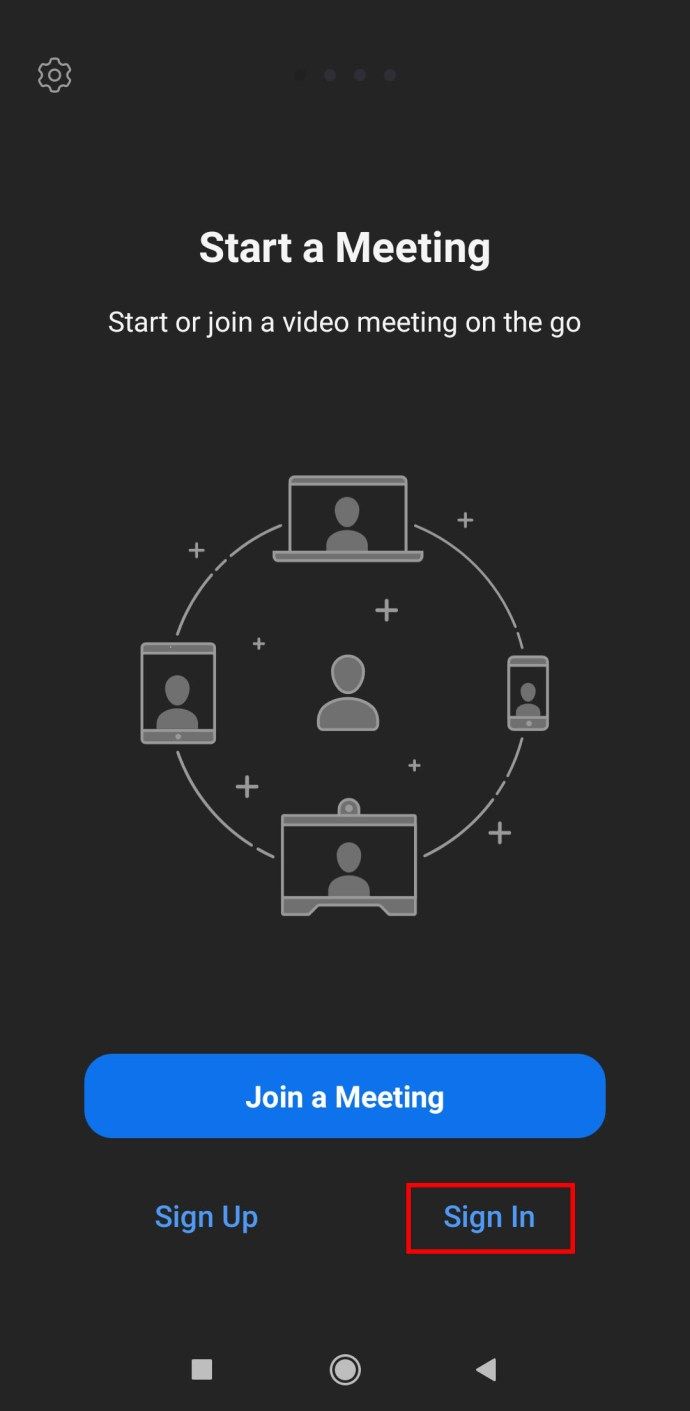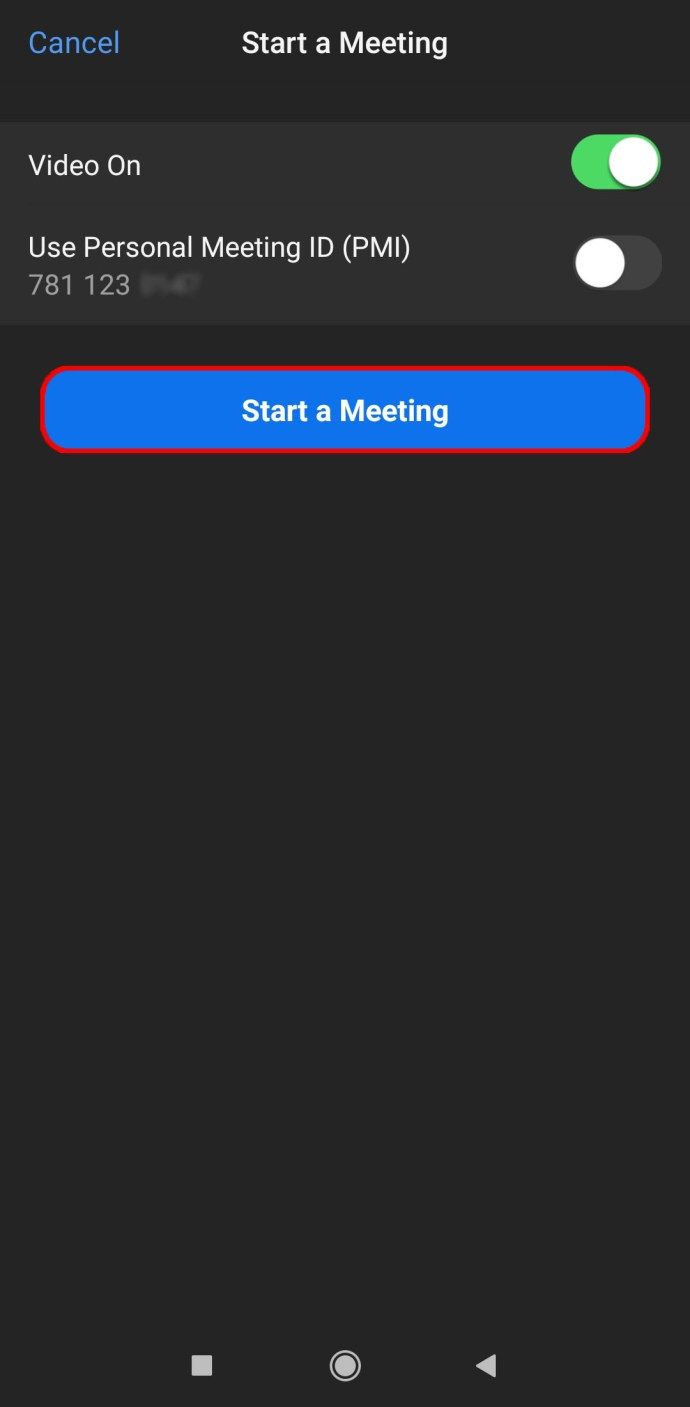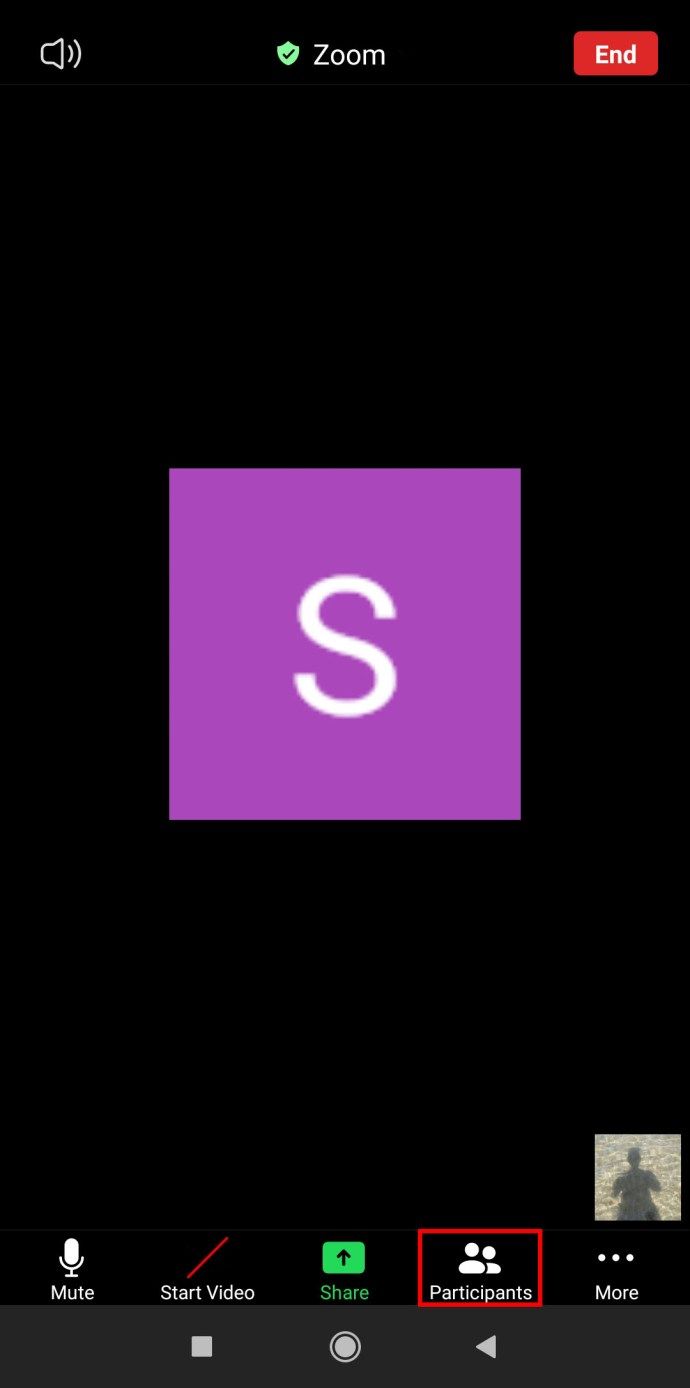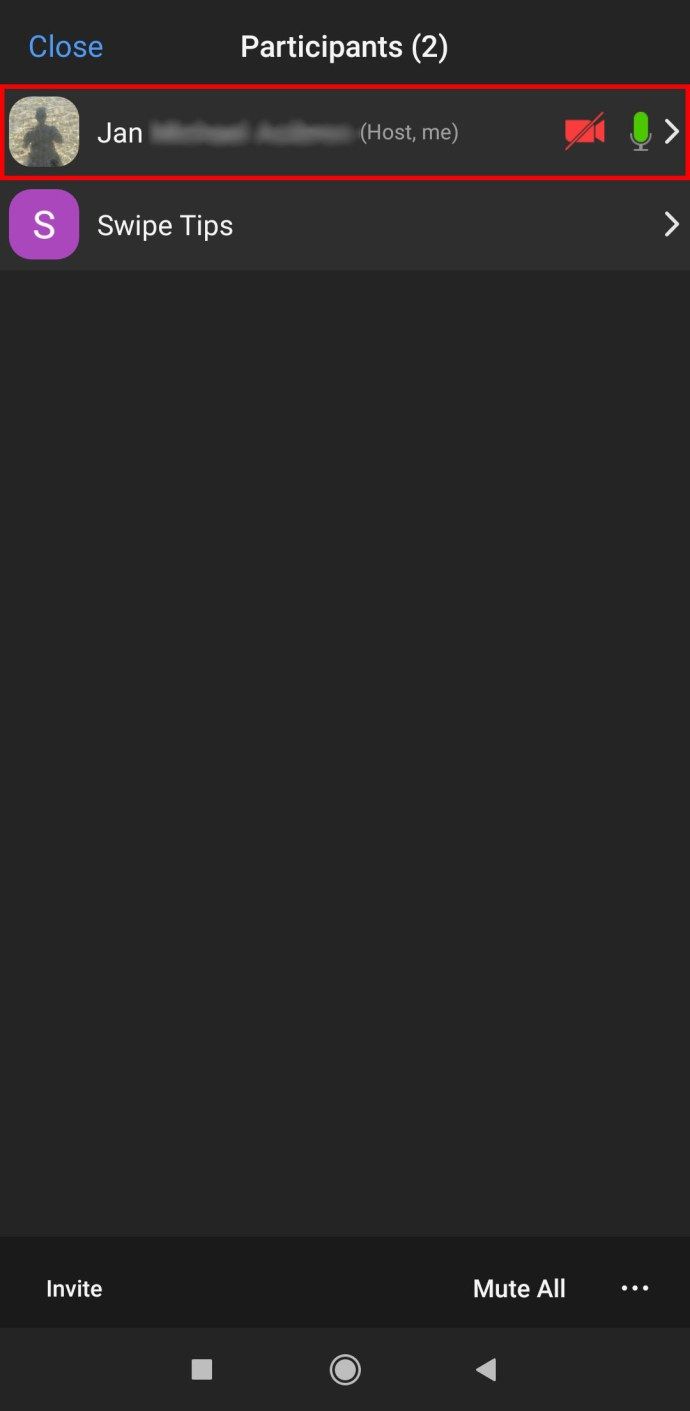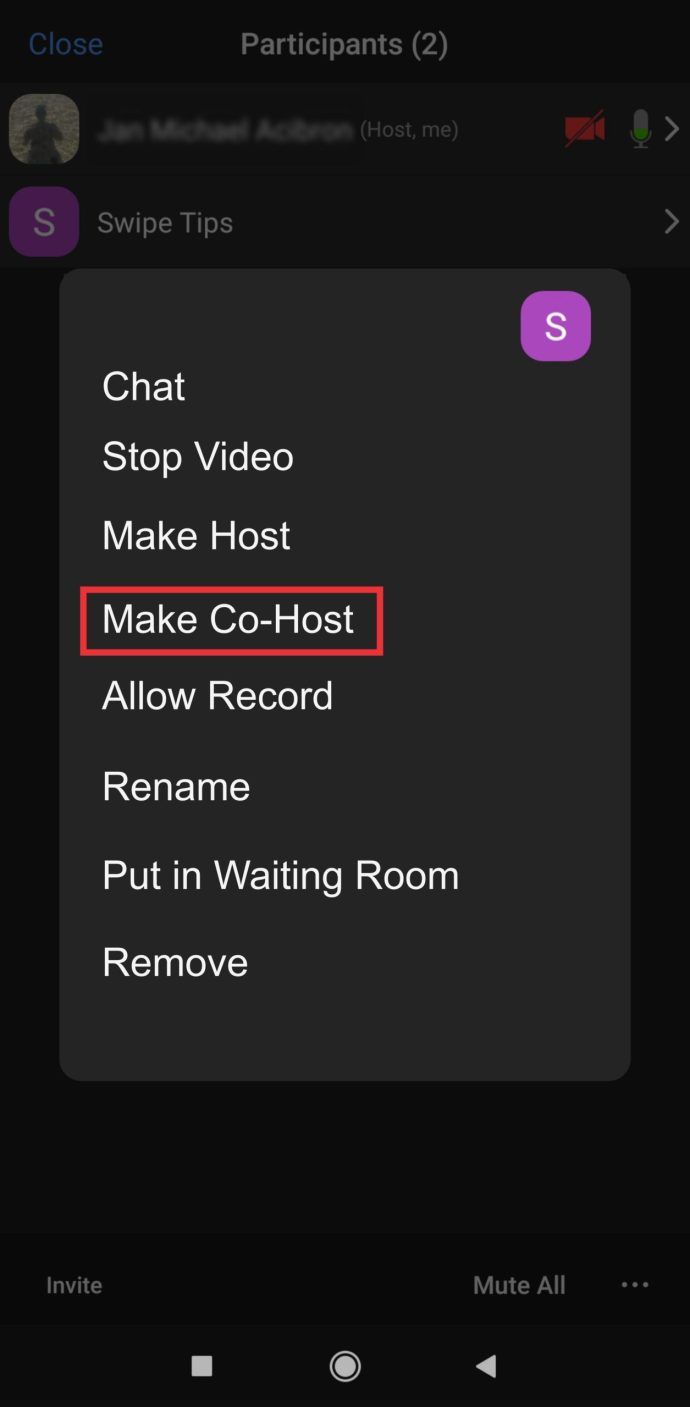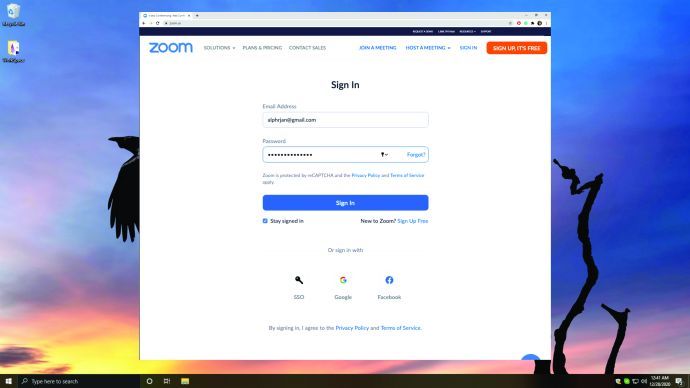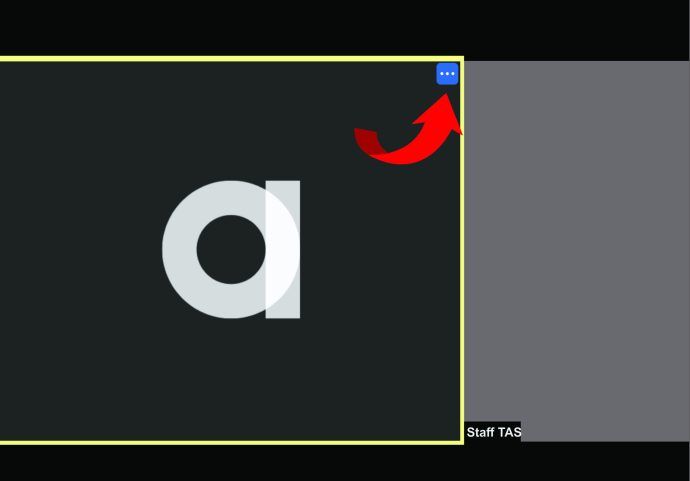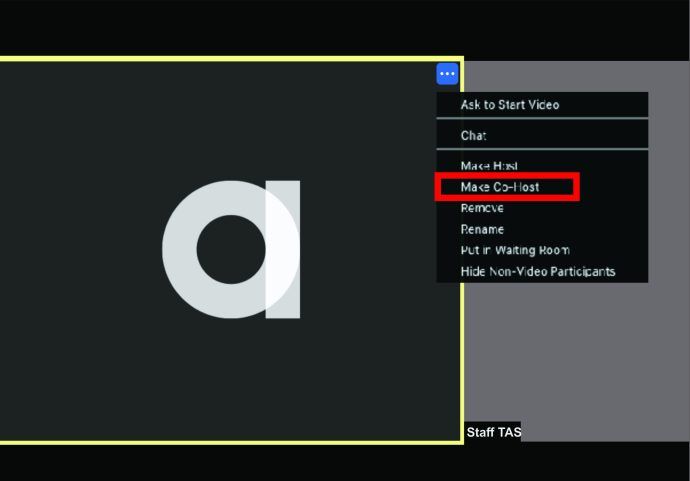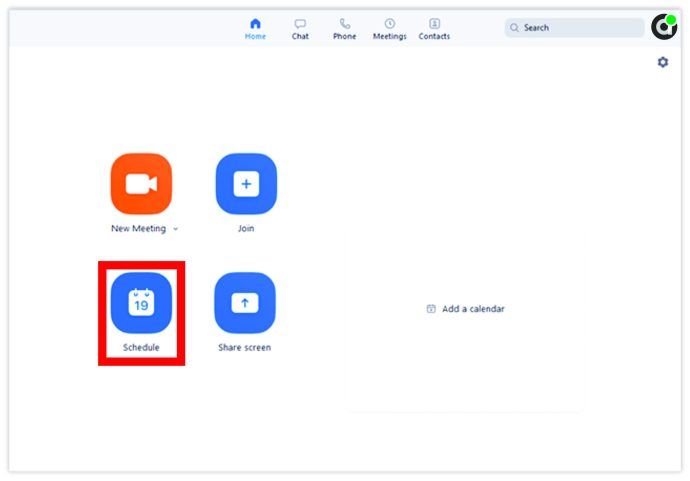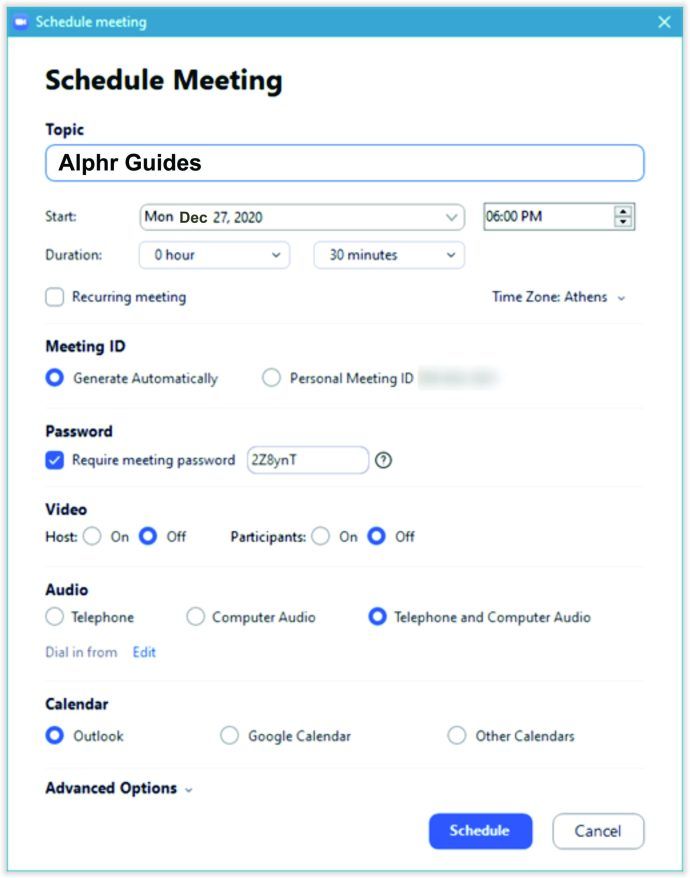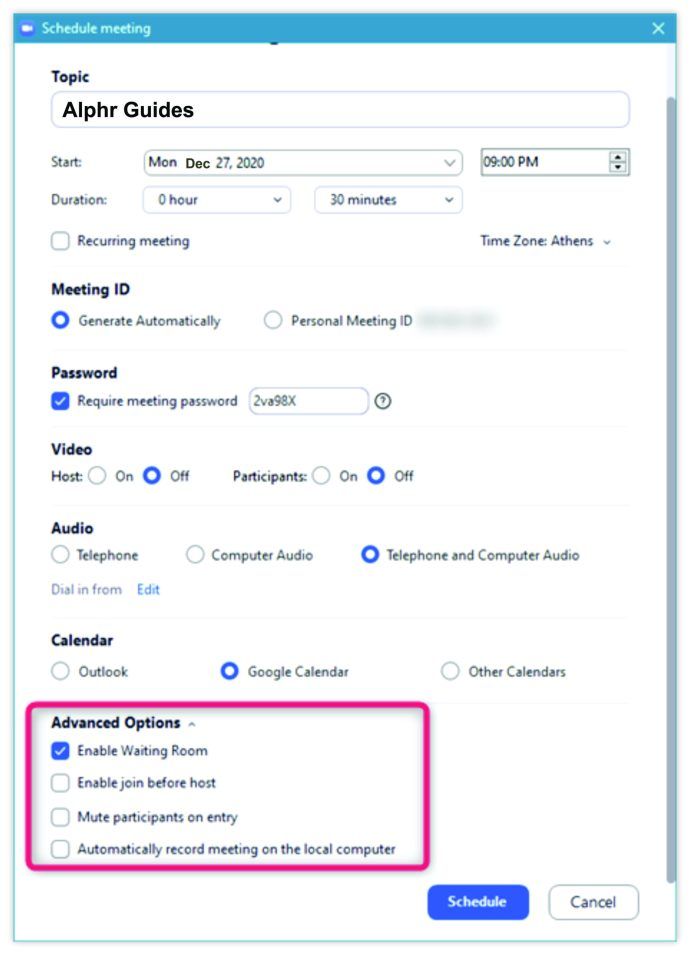이제 선생님이 학교에있을 때 어떻게 느꼈는지 알게되었습니다! 그들은 너무 많은 학생들을 관리해야했고 아마도 공동 교사가 그들을 도울 수 있기를 바 랐을 것입니다.
다행히 Zoom을 통해 회의를 열었으므로 공동 주최자를 가질 수 있습니다. 때때로 혼자서 처리하기에는 너무 많은 참가자가있을 것입니다. 그렇기 때문에이 유용한 소프트웨어를 통해 사용자는 다른 사람을 공동 주최자로 만들고 회의를 제어 할 수 있습니다.
이 작업을 수행하는 방법을 알고 싶으십니까? 이 기사를 다루었습니다.
Zoom에서 공동 호스트를 만드는 방법
이 확대 / 축소 기능은 회의 관리에 도움이 필요할 때만 유용하지 않습니다. 온라인 프레젠테이션이나 연설 이벤트를 계획하고 있습니까? 공동 진행자를 활성화하면 쇼에 게스트 연사를 초대하여 더 나은 결과를 얻을 수 있습니다.
이 기능의 가장 큰 장점은 클릭이 너무 많이 필요하지 않다는 것입니다. 비교적 쉽게 찾을 수 있고 다른 사람을 공동 호스트로 만들 수 있습니다.
그러나 온라인 회의를 공동 주최하려면 Pro, Business, Education 또는 API 파트너 Zoom 플랜이 있어야합니다.
다양한 기기 및 운영체제에서 Zoom의 공동 호스트 이름을 지정하는 방법은 다음과 같습니다.
Mac에서 Zoom 공동 호스트를 만드는 방법
Mac이 있습니까? 다른 사람이 회의를 공동 주최 할 수 있도록하려면 지침을 따르십시오.
이 사람과 호스팅 권한을 공유하기 전에 Zoom 계정에서이 기능을 활성화해야합니다. 소프트웨어의 기본 설정이 아닙니다.
이렇게하려면 다음을 수행하십시오.
- 공식 Zoom 웹 사이트를 엽니 다.
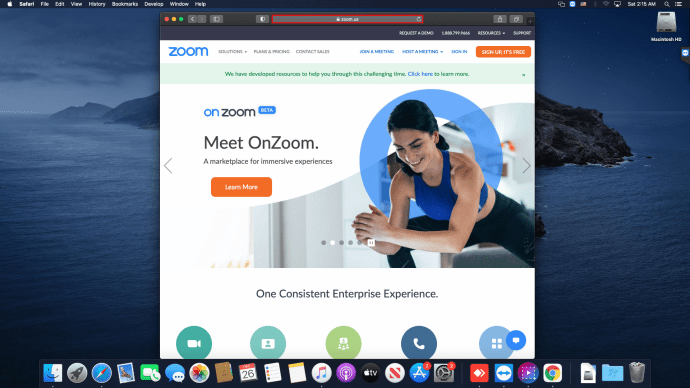
- 계정에 로그인하되 계정 설정을 수정할 수 있도록 관리자로 로그인해야합니다.
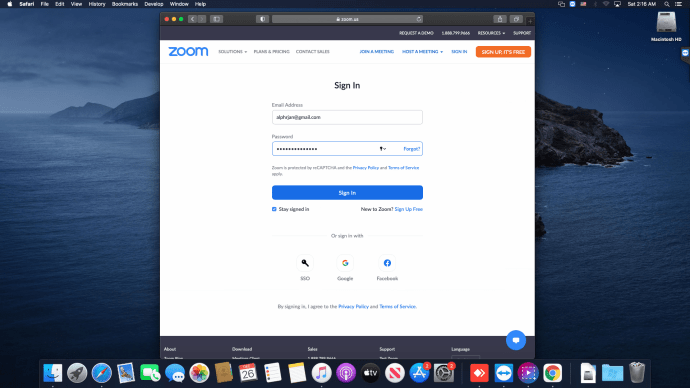
- 작업 표시 줄에서 계정 설정을 선택합니다.
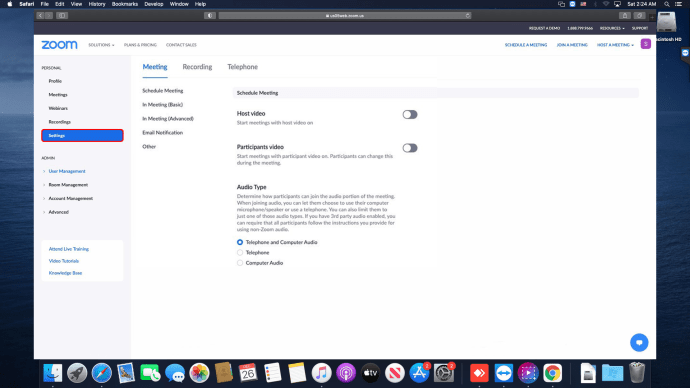
- 회의 탭을 스크롤하여 공동 주최자 섹션을 찾아 공동 주최자를 회의에 추가 할 수 있습니다. 그들은 당신과 거의 같은 컨트롤을 가질 것입니다. 스크롤하고 싶지 않은 경우 단축키를 사용할 수 있습니다. CMD를 누른 다음 F를 눌러 검색 필드를 연 다음 공동 호스트를 입력하세요.
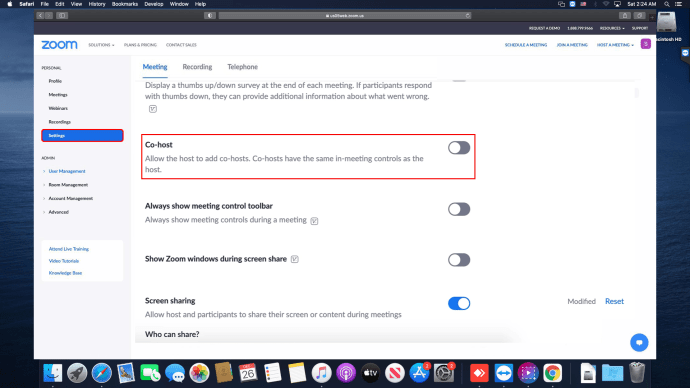
- 기능을 찾으면 토글을 전환하여 켭니다.
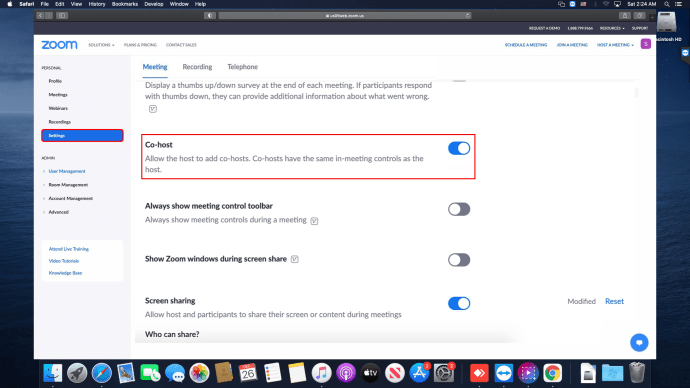
이러한 단계를 수행 한 후에는 다음 회의에서 통화 참가자를 공동 주최자로 추가 할 수 있습니다. 이렇게하려면 아래 지침을 따르십시오.
- 회의 창에서 하단으로 이동하여 참가자 관리 버튼을 선택합니다.
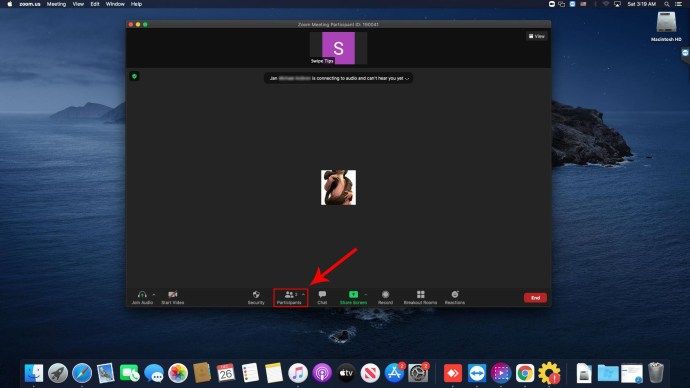
- 모든 참가자의 이름 목록이 표시됩니다.
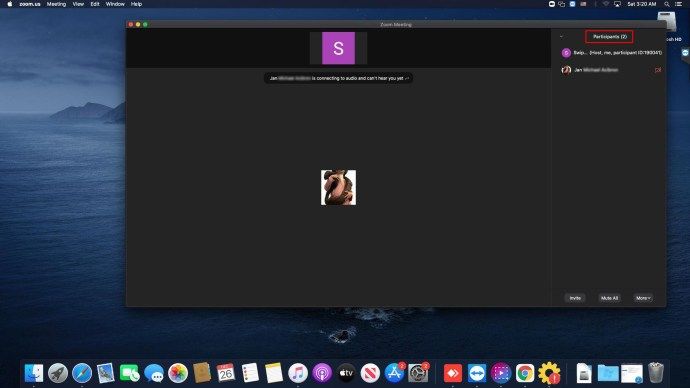
- 공동 호스트로 지정하려는 사람의 이름 위로 마우스를 가져갑니다.
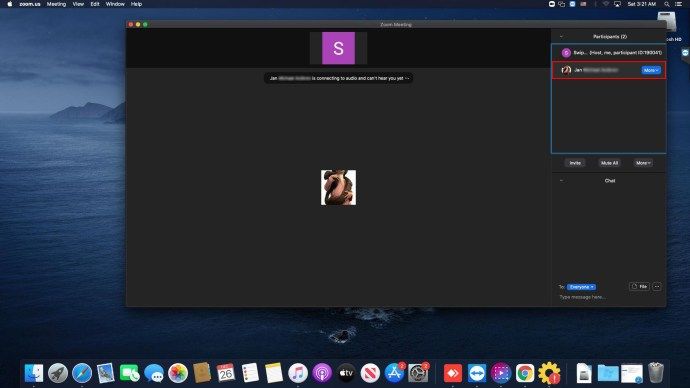
- 추가 옵션이 나타나면 클릭하십시오.
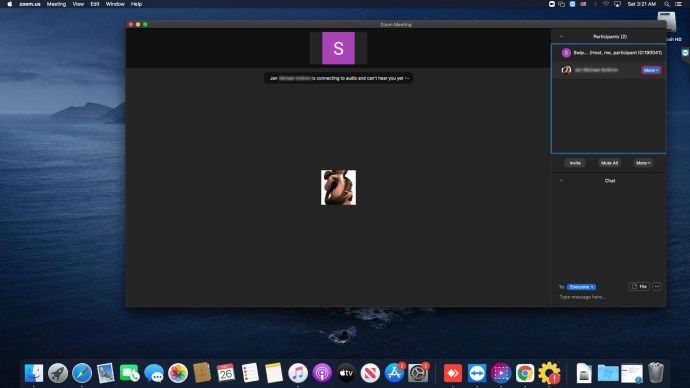
- 드롭 다운 메뉴에서 공동 호스트로 만들기를 선택합니다.
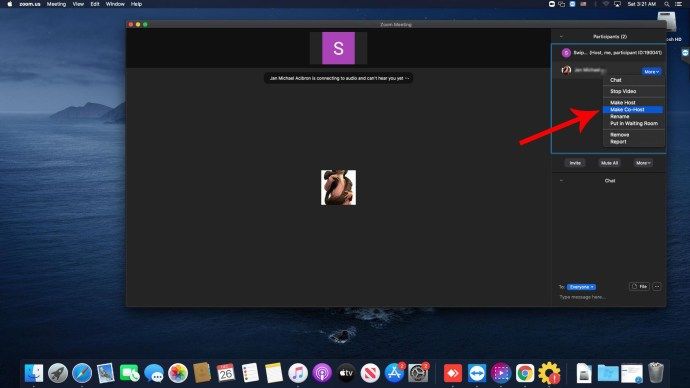
- 확인 창에서 예를 클릭합니다.
그게 다야! 이 사람은 이제 공동 진행자이며 이름 옆에이 제목이 표시됩니다. 회의 참가자를 공동 주최자로 만드는 것에 대해 마음이 바뀌면 권한을 다시 제거 할 수도 있습니다. 위와 동일한 지침을 따르고 이제 자세히 메뉴에 표시되는 공동 호스트 권한 철회 옵션을 선택합니다.
계정의 모든 사용자에게이 옵션을 필수로 설정할 수 있습니다. 이렇게하려면 잠금 아이콘을 선택한 후 다음 화면에서 선택을 확인하십시오.
참고 :이 기능이 작동하려면 Mac에서 3.5.24604.0824 이상의 운영 체제 버전을 실행해야합니다.
iPhone에서 Zoom 공동 호스트를 만드는 방법
iPhone을 사용하여 Zoom에서 회의를 주최하는 경우 공동 주최자를 지정하려면 다음 단계를 따르십시오.
- iPhone에서 Zoom 앱을 실행하십시오.
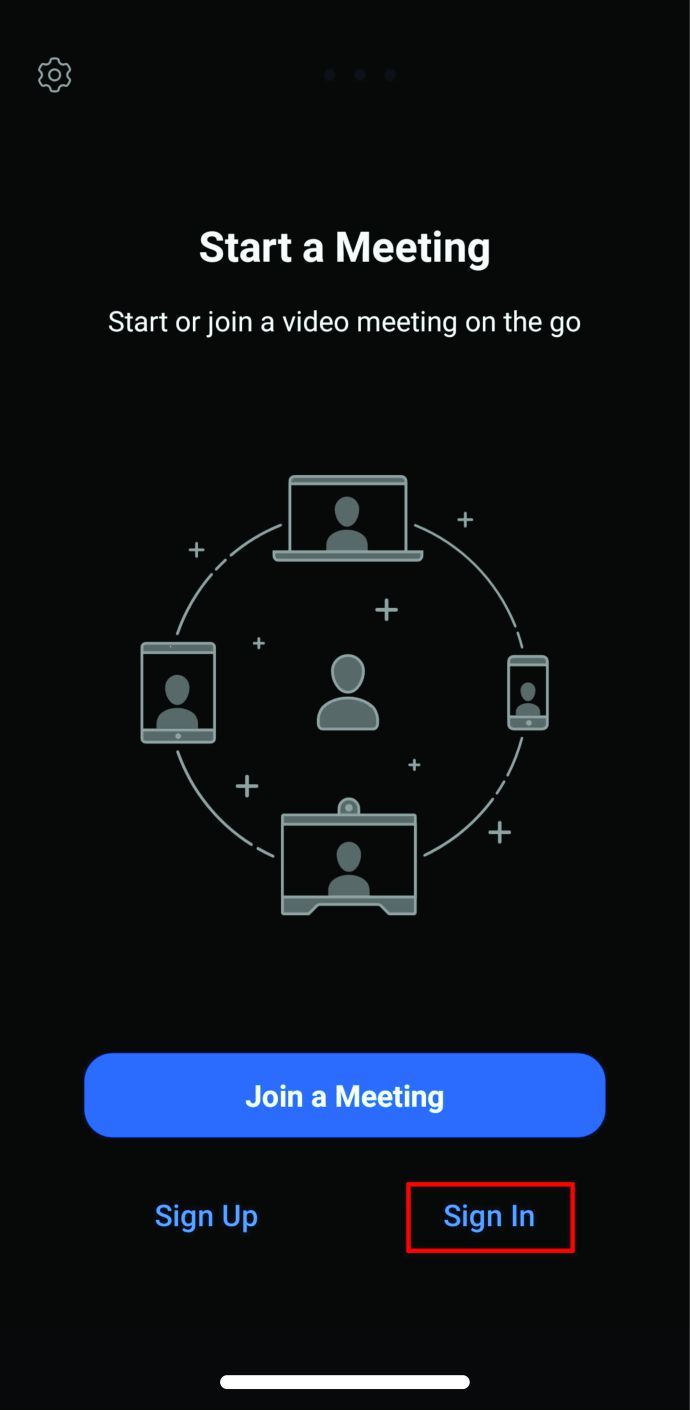
- 회의를 시작하십시오.
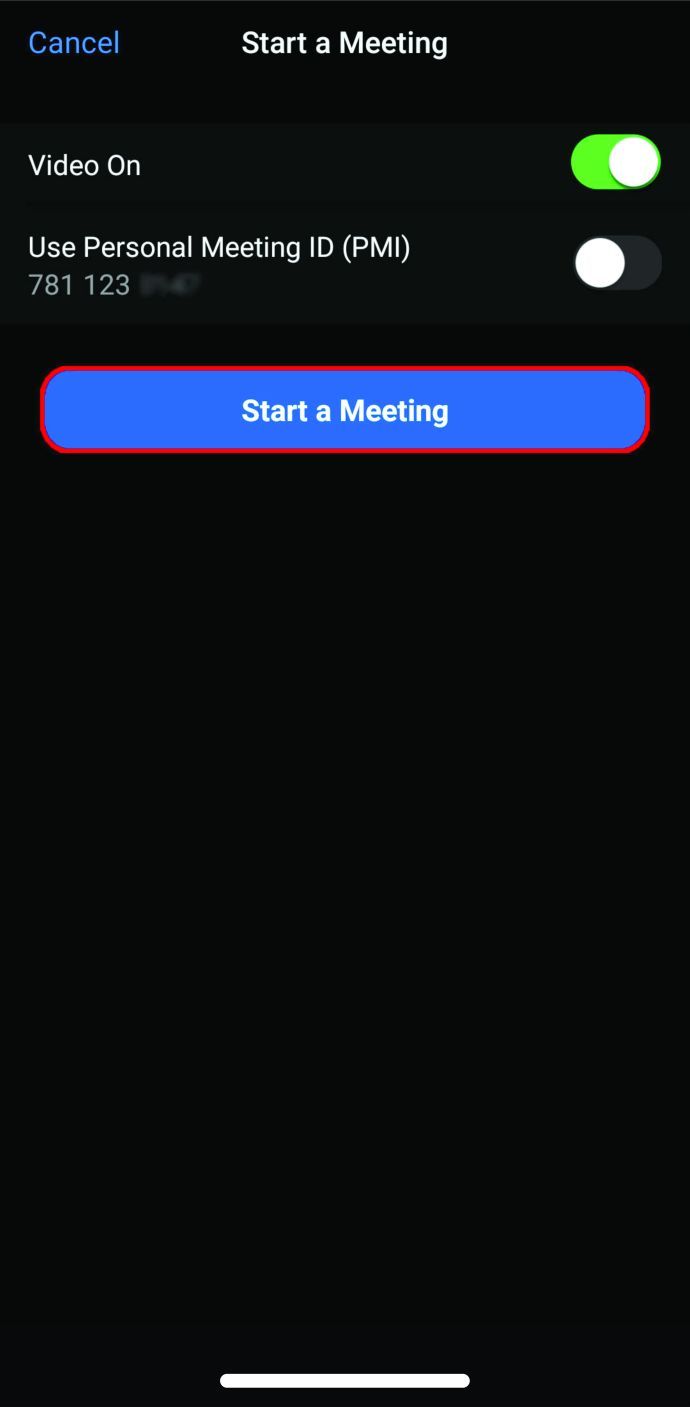
- 화면 하단에있는 참가자 버튼을 누릅니다.
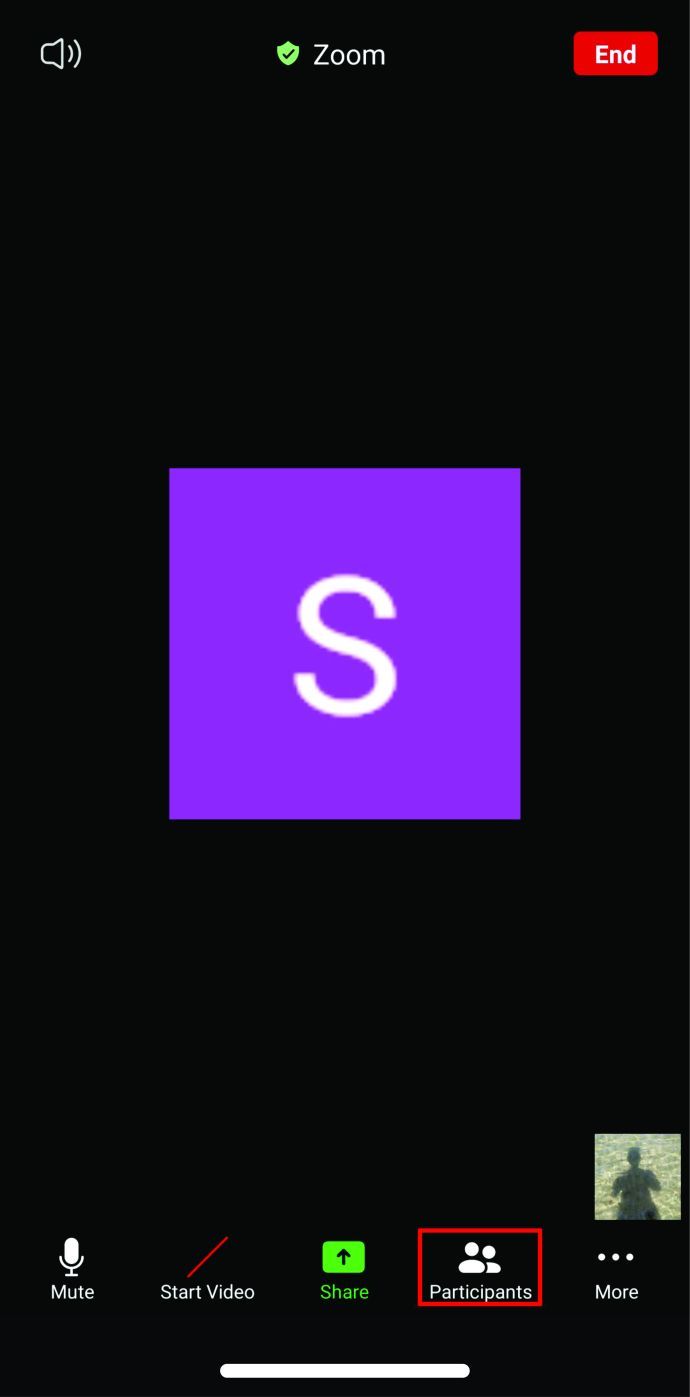
- 이제 모든 참가자 목록을 볼 수 있으므로 공동 주최자로 지정할 참가자를 찾습니다.
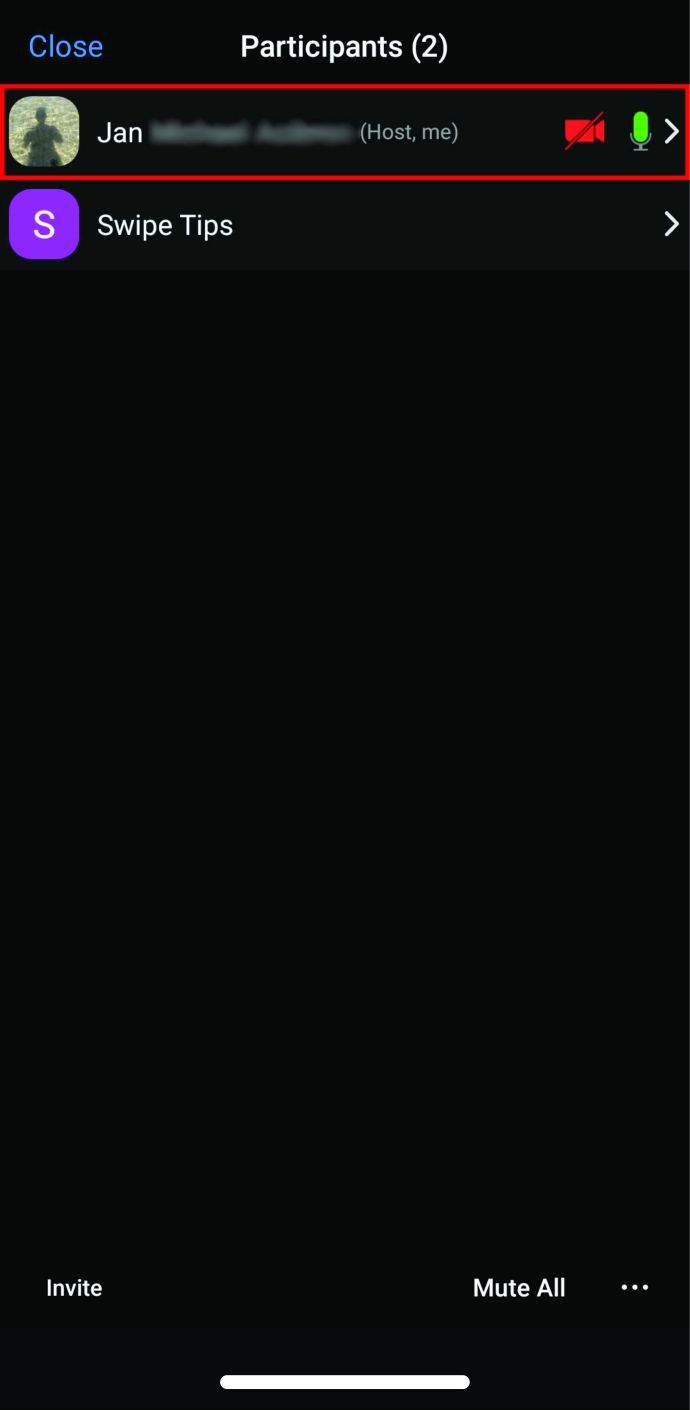
- 원하는 참가자 이름을 탭하면 메뉴가 나타납니다. 공동 호스트 할당을 선택합니다.
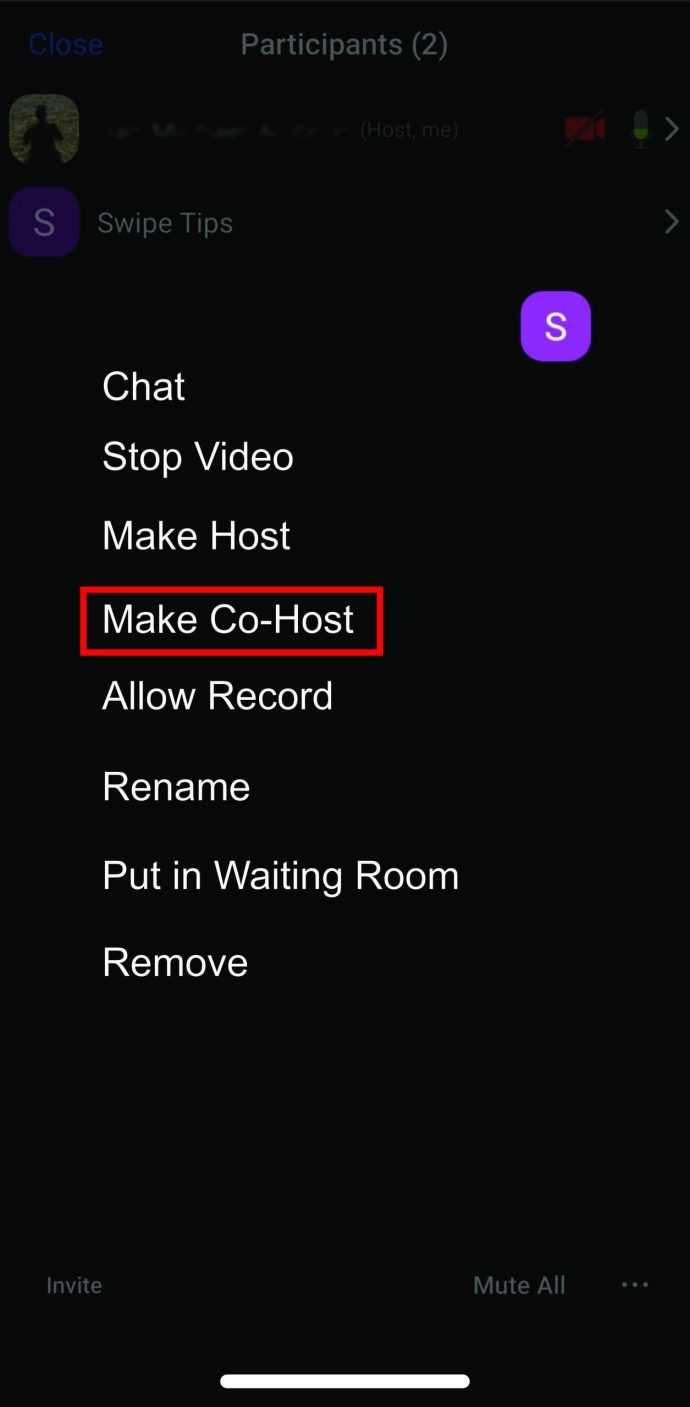
- 확인을 선택하여 선택 사항을 저장합니다.
이 작업을위한 전제 조건은 스마트 폰이 소프트웨어의 3.5.24989.0826 버전을 실행 중이어야한다는 것입니다.
Android에서 Zoom 공동 호스트를 만드는 방법
Android 사용자는 다른 회의 참가자와 호스팅 권한을 공유 할 수도 있습니다. 그러나 먼저 휴대 전화가 3.5.24989.0826 이상의 소프트웨어 버전을 실행하고 있는지 확인해야합니다. 해당하는 경우 아래 안내에 따라 공동 호스트를 지정하세요.
- Zoom 앱을 사용하여 계정에 로그인하십시오.
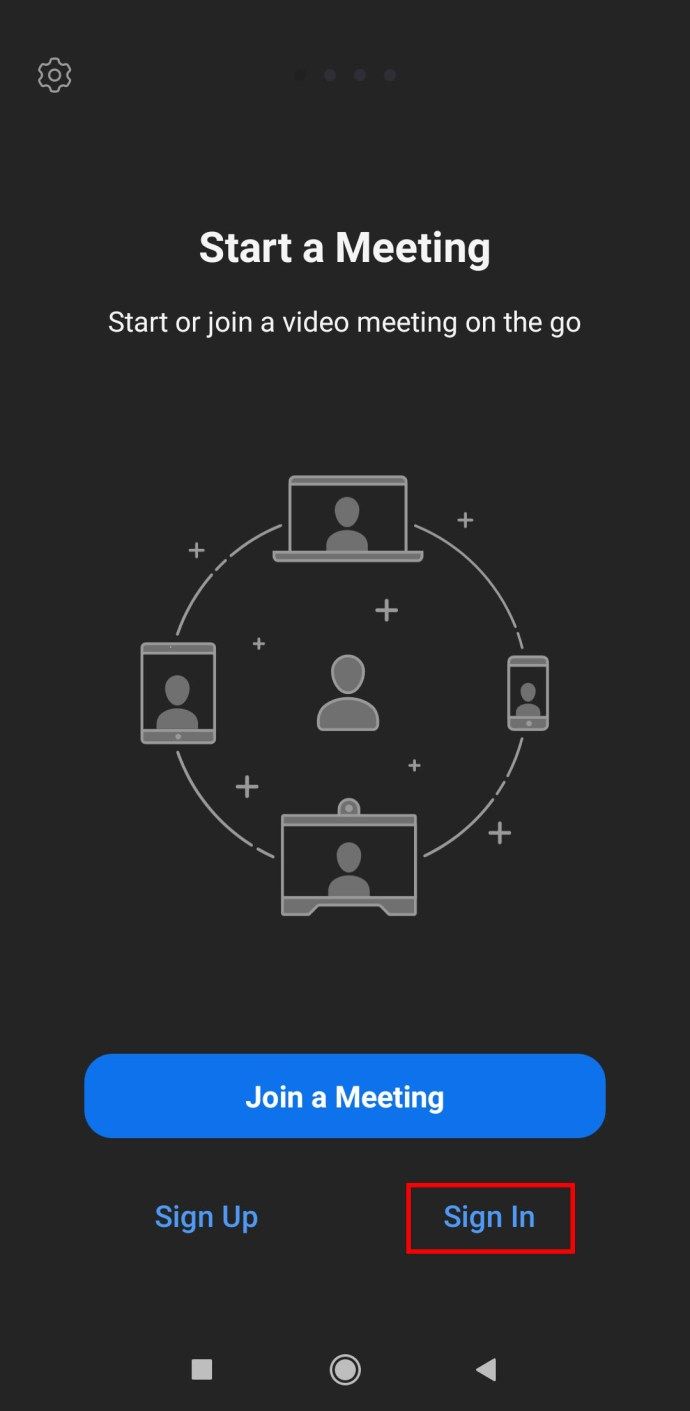
- 회의를 시작하고 다른 참가자가 참여할 때까지 기다립니다.
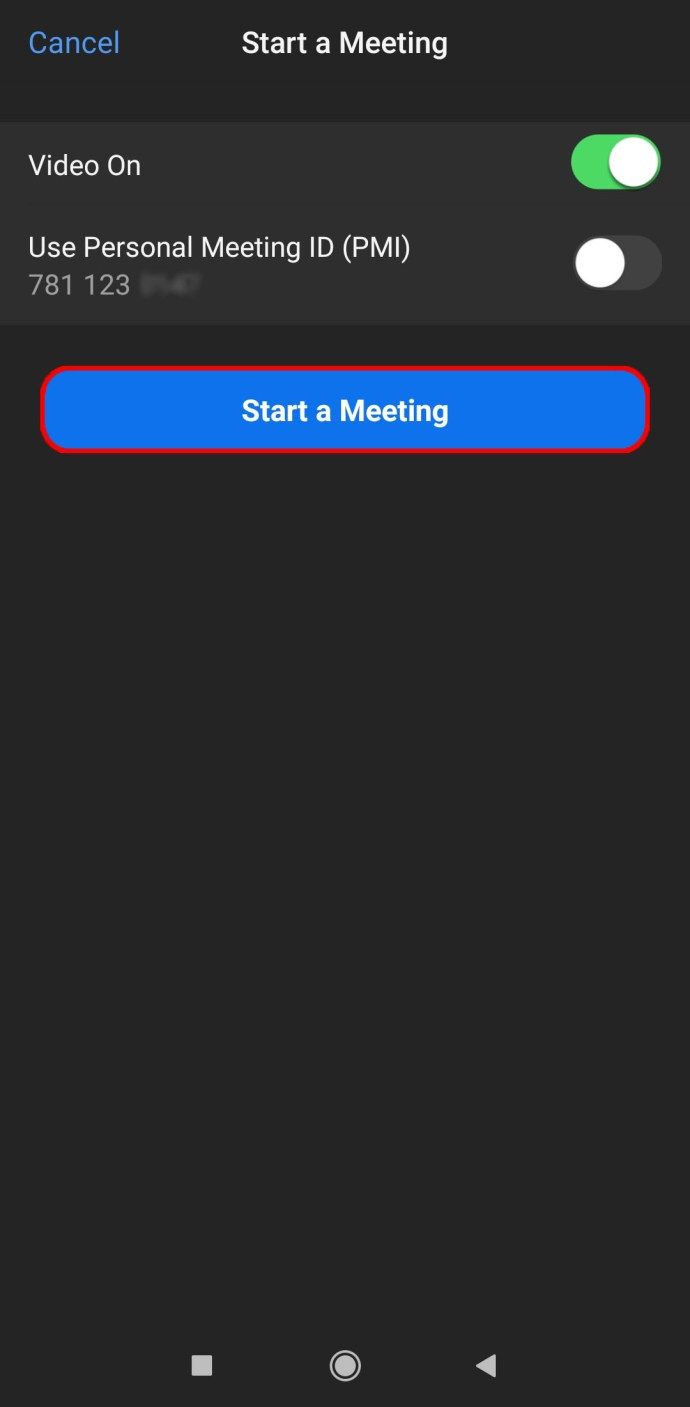
- 하단 메뉴에서 참가자를 선택합니다.
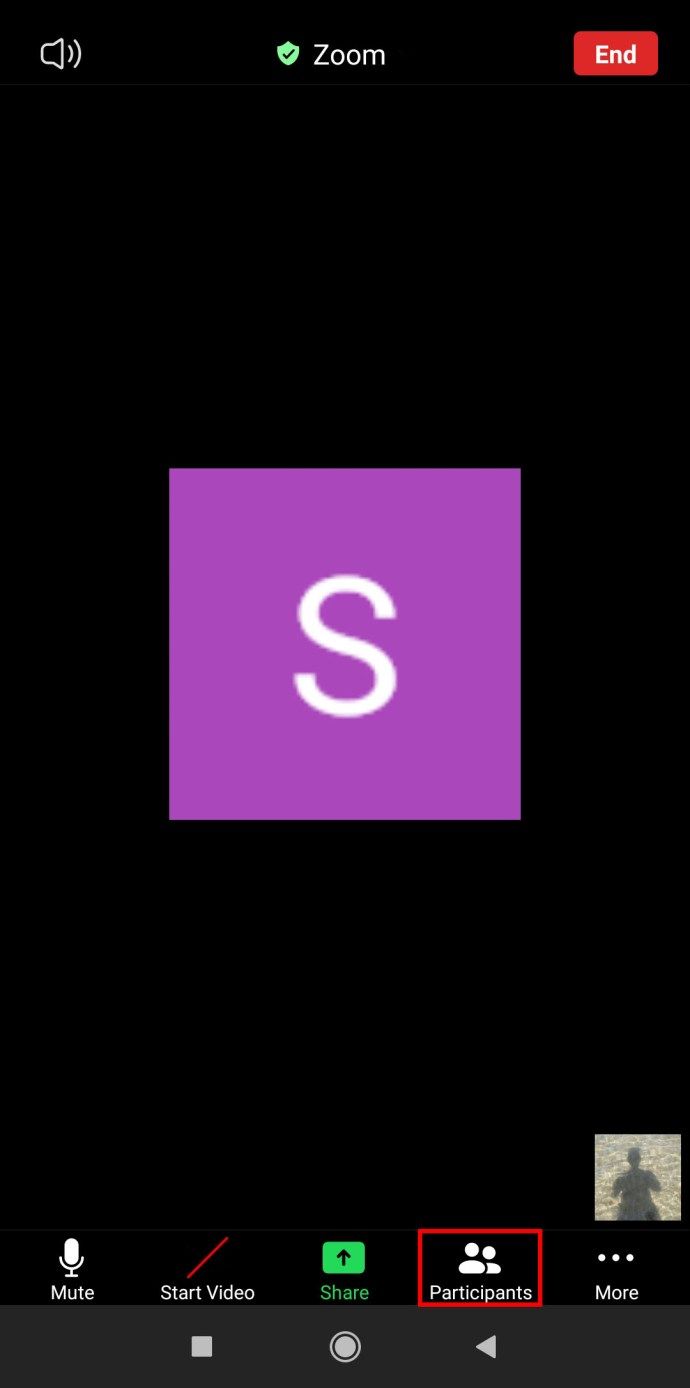
- 화면에 표시 될 목록에서 원하는 참가자를 찾습니다. 이름을 탭하세요.
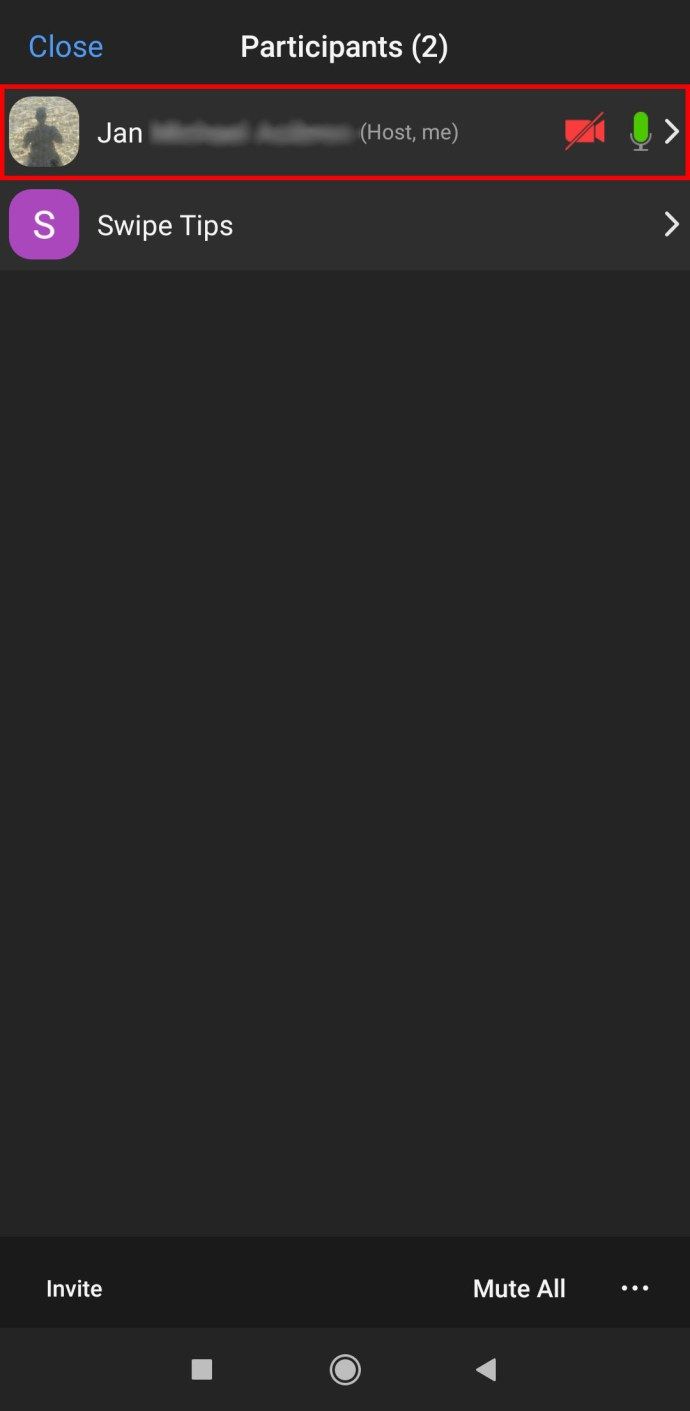
- 팝업 메뉴에서 공동 호스트 만들기 옵션을 선택하십시오.
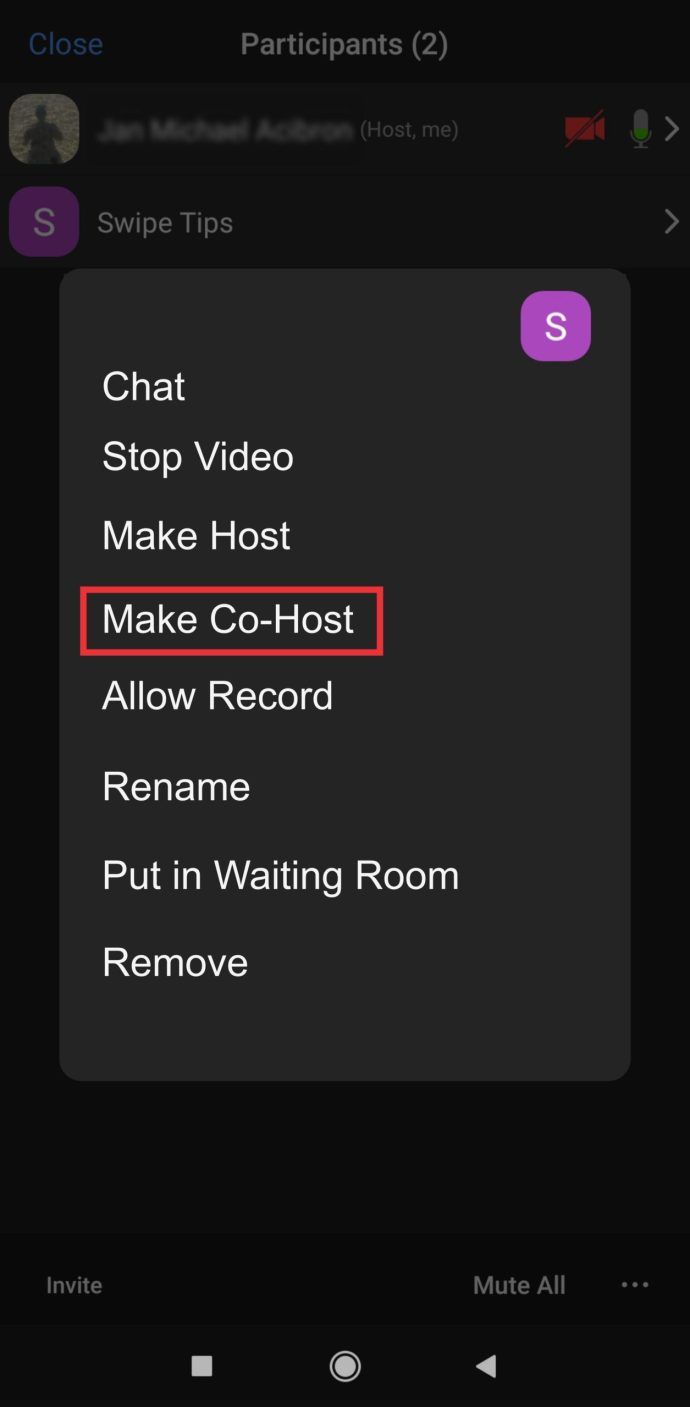
- 예를 선택하여 확인하십시오.
회의에서 나가고 다른 사람을 호스트로 지정하려는 경우에도 이러한 단계를 수행해야합니다. 5 단계의 메뉴에서 Make Host를 선택하면됩니다.
Windows에서 Zoom 공동 호스트를 만드는 방법
Windows 컴퓨터에서이 기능을 지원하려면이 운영 체제의 3.5.24604.0824 이상 버전이 필요합니다. 이 경우 공동 호스팅 옵션을 사용하도록 설정하고 회의 중에 다른 사람에게이 권한을 부여하는 방법은 다음과 같습니다.
- Zoom의 기본 페이지에서 관리자로 계정에 로그인합니다.
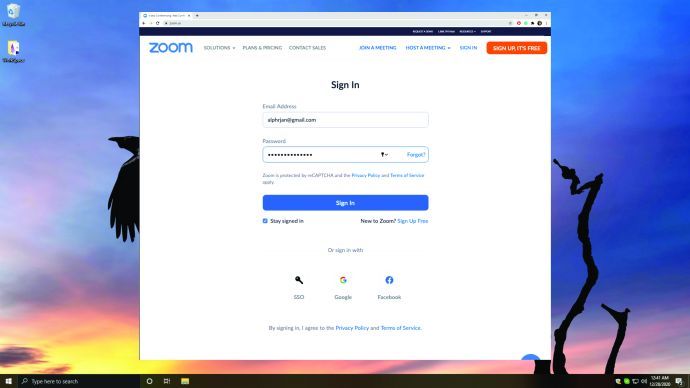
- 그렇게하면 계정 설정을 열고 변경할 수 있습니다.

- 회의 탭에서 공동 주최자 섹션을 찾습니다. 이 기능이 활성화되어 있지 않으면 토글을 클릭하여 켭니다. 필요한 경우 팝업 창에서 선택 사항을 확인합니다.

회의를 시작한 후 다음 두 가지 방법 중 하나로 누군가를 공동 주최자로 만들 수 있습니다.
- 동영상 위로 마우스를 가져 가서 표시되면 점 3 개로 된 더보기 아이콘을 클릭합니다.
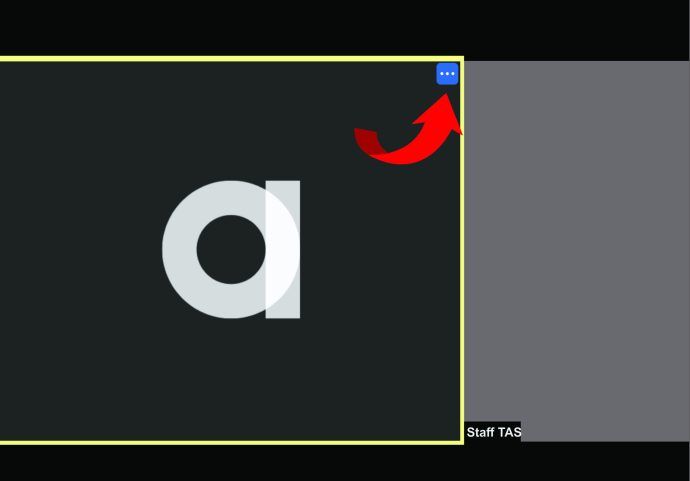
- 메뉴에서 공동 호스트 만들기를 선택합니다.
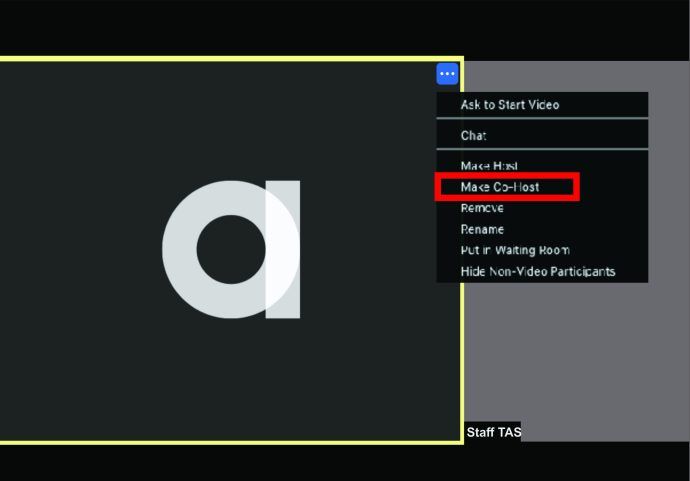
또는 하단의 참가자 관리 옵션을 선택하고 원하는 참가자 위에 커서를 놓을 수 있습니다. 자세히 옵션이 나타나면 클릭하고 공동 호스트 만들기를 선택합니다.
그렇게함으로써 당신이 가진 모든 특권을 다른 사람에게주는 것입니다. 누군가를 공동 호스트로 만들기로 결정하기 전에이를인지하십시오.
Zoom에서 공동 호스트를 영구적으로 만드는 방법
누군가를 영구적으로 공동 호스트로 만들 수는 없지만 대신 더 강력한 역할을 부여 할 수 있습니다. 인터넷 연결이 중단되거나 어떤 일이 발생하여 나가야한다면 어떻게해야합니까? 다른 호스트를 지정하면 회의를 종료 할 필요가 없습니다.
회의에 참석하지 않더라도 회의를 다룰 수 있도록하려면 다음 단계를 따르세요.
- Zoom 계정에 로그인하고 일정 아이콘을 찾으십시오.
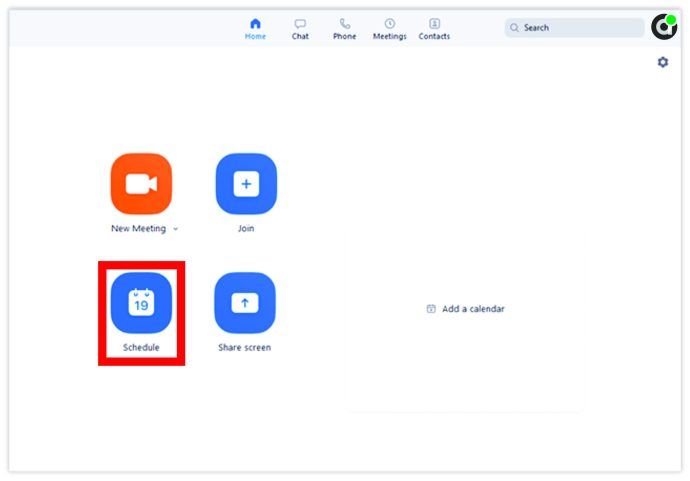
- 그것을 클릭하고 새 창이 열릴 때까지 기다리십시오.
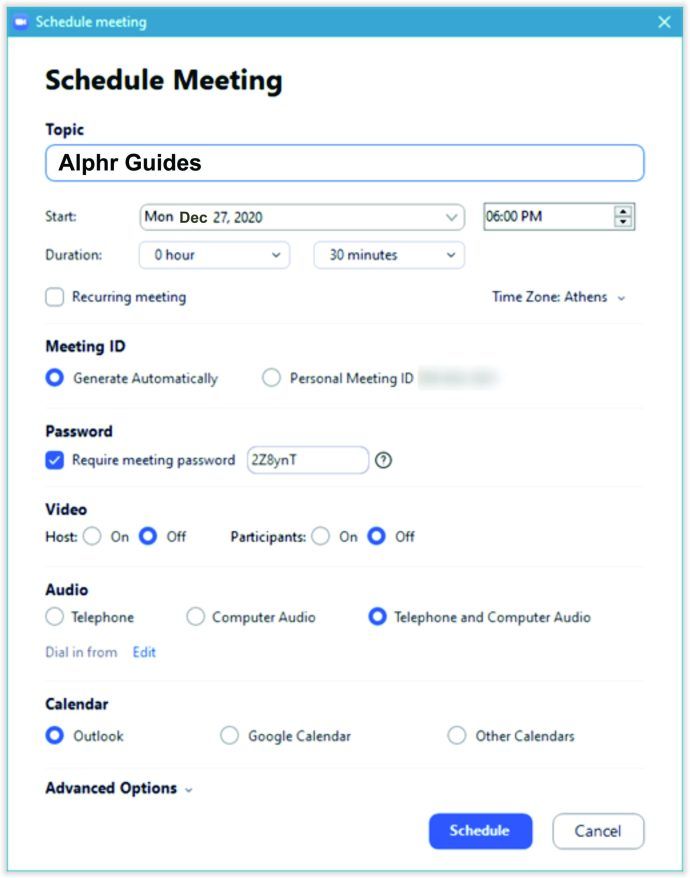
- 고급 옵션을 선택하십시오.
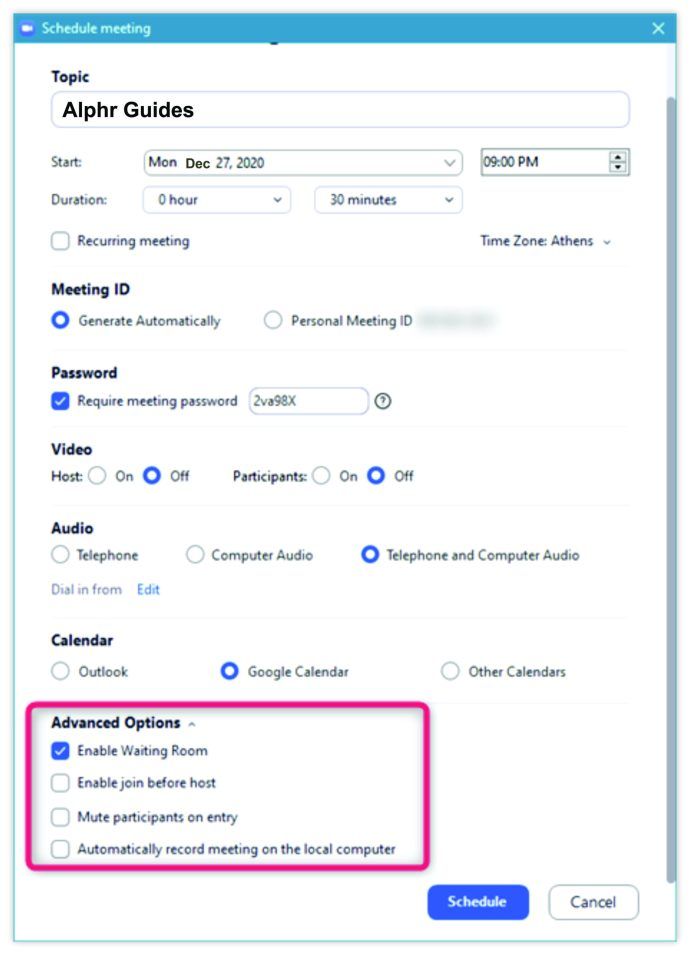
- 대체 호스트 필드에 대체 호스트의 이름을 입력하십시오. 검색 창에 표시되지 않으면 이메일 주소를 입력하세요.
- 호스트 전에 조인 활성화 옵션이 선택되어 있는지 확인하십시오.
- 일정을 선택하면 완료됩니다. 대체 호스트로 지정된 사람은 이메일로 알림을받습니다.
추가 FAQ
Zoom 회의 호스팅에 대해 더 궁금한 점이 있습니까? 다음은 가장 일반적인 것입니다.
Zoom 회의를 설정하는 방법은 무엇입니까?
Zoom을 다운로드하고 계정을 만들었지 만 시작하는 방법을 모릅니다. 걱정 마. 첫 번째 Zoom 회의를 설정하는 방법을 설명합니다.
트위터 gif를 다운로드하는 방법
• Zoom 앱을 시작하고 계정에 로그인합니다.
• 로그인 할 때 홈 화면에서 새 회의 옵션을 선택합니다.
• 화상 회의실이 열립니다. 화면 하단으로 이동하면 사용 가능한 다양한 옵션이 표시됩니다.
• 초대 아이콘을 선택합니다.
• 팝업 창에서 회의에 사람들을 초대 할 방법을 결정합니다.
여기에서 이메일 옵션을 선택하고 회의에 초대 할 사람의 이메일 주소를 추가 할 수 있습니다. 사용자를 초대 할 앱 (예 : Gmail)을 하나 선택해야합니다. 시작하면 사람들이 동영상에 액세스해야하는 회의 ID와 같은 회의 세부 정보가 포함 된 이메일로 이동합니다.
이미 연락처 목록에 사람을 추가 한 경우 연락처를 선택할 수도 있습니다. 목록에서 원하는 사람을 선택한 다음 초대를 클릭하여 확인합니다.
• 참가자가 초대를 받으면 화면의 지시에 따라 회의에 참가할 수 있습니다.
예를 들어 Slack을 통해 사람들을 초대 할 수도 있습니다. 화상 회의 초대 URL이나 이메일을 복사하고 Slack의 쪽지를 통해 사람들에게 링크를 보내세요.
공동 진행자는 Zoom에서 무엇을 할 수 있습니까?
공동 주최자는이 제목을 부여하면 거의 모든 권한을 받지만 귀하는 회의의 최종 주최자입니다.
그들이 할 수있는 것과 할 수없는 것은 다음과 같습니다.
할수있다:
• 회의 참가자 관리
• 설문 조사 시작 또는 수정
• 녹음 시작 또는 중지
전화 번호 확인 방법
• 화면 공유
할 수 없다:
• 회의 시작 또는 종료
• 다른 사람에게 공동 호스팅 권한 부여
• 대기실 또는 휴식 실 시작
• 라이브 스트리밍 시작
• 청각 장애인 용 자막을 시작하거나이를 수행 할 사람을 지정
Zoom에서 공동 호스트를 몇 명까지 가질 수 있습니까?
한 사람 만 Zoom 회의 주최자가 될 수 있지만 참가자를 무제한으로 회의 공동 주최자로 지정할 수 있습니다.
하지만 너무 많은 사람들을 공동 주최자로 만들기 전에 신중하게 생각하세요. 특히 참가자를 잘 모르는 경우 회의가 엉망이 될 수 있습니다.
그러나이 기능은 온라인 이벤트에 여러 명의 초청 연사를 포함하는 데 도움이 될 수 있습니다.
공동 호스팅을 최대한 활용
라이브 쇼가 당장 의문의 여지가 없습니까? 문제 없어요. Zoom에서 공동 호스팅하면이 문제를 해결할 수 있으며 청중 앞에서 게스트 발표자와 대화 할 수 있습니다. 부서 전체를위한 회의를 개최하고 있는데 도움이 필요하십니까? 공동 호스팅 기능으로 작업을 더 쉽게 할 수 있으므로 Zoom은 여기에서 친구입니다.
이 옵션은 계획을 취소하지 않고도 어디서나 모든 장치 및 운영 체제에서 사용할 수 있습니다. 몇 가지 간단한 단계로 설정되며 이벤트를 시작할 준비가됩니다.
이미 Zoom 회의를 시도해 보셨습니까? 공동 호스팅 기능은 어디에 사용할 예정입니까? 아래 댓글 섹션에서 알려주십시오.